 |
Здравствуйте, гость ( Вход | Регистрация )
|
|
  |
|
 10.8.2010, 18:03 10.8.2010, 18:03
Сообщение
#1
|
|
 Участник   Группа: Главные администраторы Сообщений: 73 Регистрация: 1.3.2010 Из: Uzhgorod Пользователь №: 1532 |
Отключаем акселерацию в Windows 7  Вас мучает вопрос как убрать акселерацию в Windows 7? Тогда Вы попали по адресу. Мы публикуем статью со скриншотами и подробным описание, как избавится от этой проблемы. Что это? Файл реестра, даёт возможность отредактировать его и убрать акселерацию в Win7. Это некое подобие такой программы, как "CPL Mouse Fix", но в отличии от выше указанной программы, она дает пользователю как можно точное местоположение указателя 1 в 1 от перемещения мышки, под действием Win7. Как это использовать?
Почему так нужно это исправление? Такие старые игры, как HL, CS, Quake и многие другие, при своём первом запуске включают функцию в операционной системе, которая в свою очередь заставляет абсолютно все движения мышки ускорять почти в два-три раза быстрее! В таких операционных системах, как Seven и Vista, была немного изменена работа акселерации мыши. Теперь, когда эти игры запрашивают функцию, то Windows включает "Повышенную точность указателя" (Enhance pointer precision). Если она изначально включена, все передвижения совершенно не линейны! Это, поверьте, очень сильно бесит, так как вы целитесь только благодаря своей реакции и перемещению мышки. Как работает данный фикс? Он предопределяет вам различные "кривые", и тут же переделывает их в полностью прямые линии и дает возможность идентичного перемещения мышки по ковру и экране монитора. Как узнать, заработал ли фикс? Вы можете протестировать работу, просто временно включив "Повышенную точность указателя" и посмотреть, как действует указатель на перемещение мыши (она должна быть всегда выключена, включайте только для теста). Некоторые игры включают акселерацию, когда это совсем не нужно. Что бы проверить работает ли он нормально, делаем следующее:
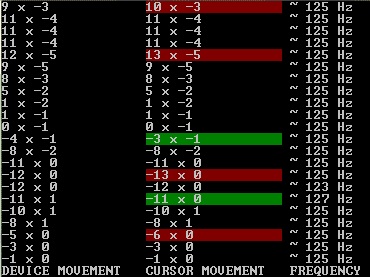 плохо 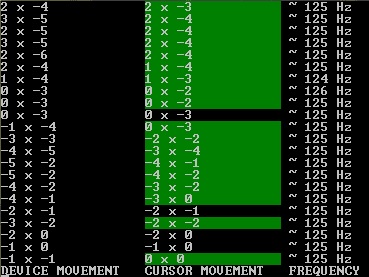 не очень хорошо 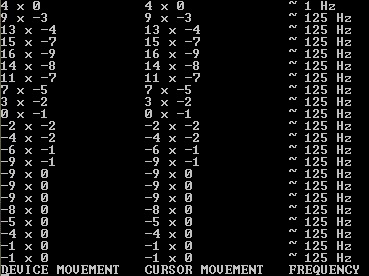 хорошо Как узнать, требуется ли данный фикс?
Что делать, если я вдруг не использую 6 позицию скорости мышки? Если вы хотите 1 в 1 перемещение мыши в игре, когда значение среднего деление не равно 6, или вы имеете другое DPI дисплея, тогда вам нужно использовать MarkC Mouse Fix Builder, который работает для Vista, Win7. Для многих старых игр, программа делает 1 в 1 перемещение мыши, как на обычной позиции 6/11 в настройках скорости. Как мне избавится от этого фикса, если он мне надоел?
Если у Вас другая операционная система Windows (98, XP), а также если вы желаете найти другие способы решения проблемы системного ускорения мыши - прочитайте для этого статью о том как убрать ускорение мыши в системе. Смотрите также о других решениях проблем с Windows Seven: 1) Инструкцию о том, как уменьшить пинг в Windows 7. ----- Автор фиксов и описания: MarkC Перевод на русский язык: cyberarena.tv Автор дополнений к статье: vanix Добавлена информация к фиксам и описаниям: https://counter-strike.cn.ua |
|
|
 |
 |
|
|
  |
1 чел. читают эту тему (гостей: 1, скрытых пользователей: 0)
Пользователей: 0
| Текстовая версия | Сейчас: 30.10.2024, 23:23 |












